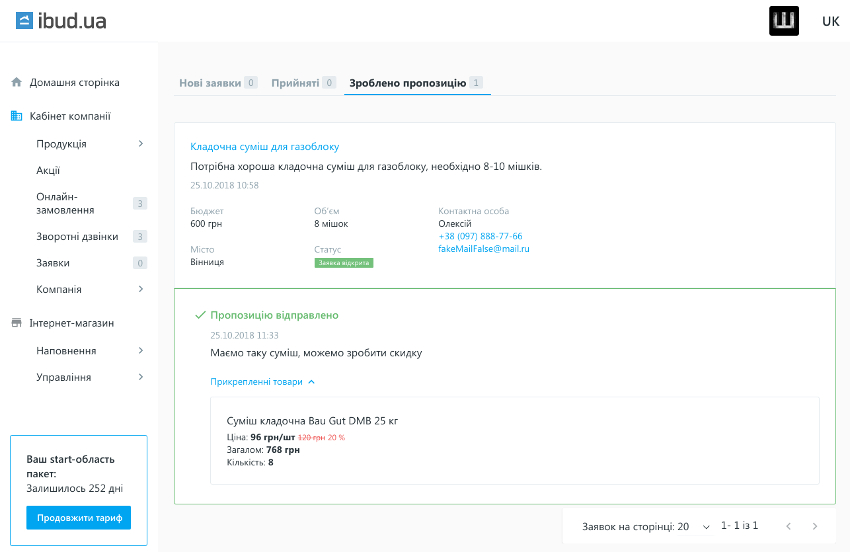# Заявки
Щодня, користувачі ibud.ua створюють заявки на покупку будівельних товарів та замовлення послуг. Від потреби у конкретному інструменті чи будматеріалах до замовлення на будівництво будинку чи інших об'єктів.
Заявки працюють по принципу відкритого тендеру. Клієнт створює замовлення і кожна компанія, представлена на ibud.ua, може не неї відгукнутись та зробити клієнту більш вигідну пропозицію. Вчасно прийнята заявка дозволить отримати нового клієнта та позитивний відгук.
Для Вашої зручності реалізовано простий та зручний функціонал роботи з заявками маркетплейсу ibud.ua.
У особистому кабінеті Ви можете перейти до сторінки роботи з заявками "Кабінет компанії" -> "Заявки"
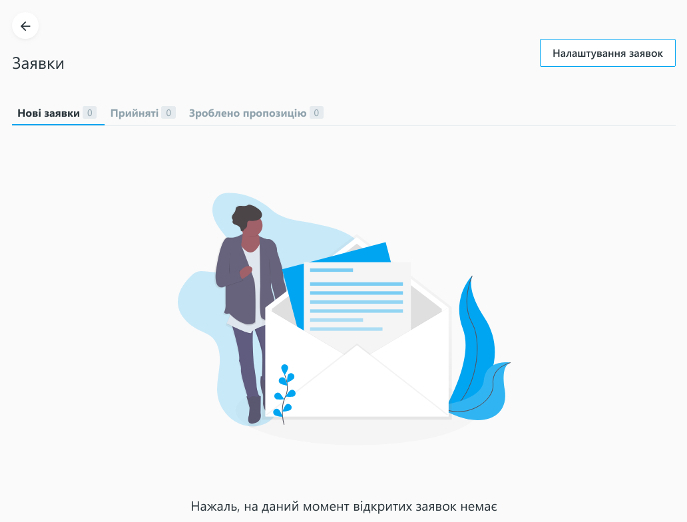
Перед початком роботи з заявками, Вам варто пам'ятати – прийом заявок вимагає наявності певної суми на рахунку компанії.
У кожній заявці клієнт вказує запланований бюджет, чим вище сума бюджету в заявці – тим вище ціна прийняття заявки.
До прийняття заявки, Вам доступний тільки її опис, без контактних даних замовника.
Опрацювання заявки складається з кількох етапів:
- прийняття заявки
- пропозиція користувачу
- задоволення запиту
Важливим пунктом є налаштування отримання заявок.
# Налаштування заявок
Для перегляду всіх заявок, які залишили клієнти на маркетплейсі ibud.ua, є відповідна сторінка. Але набагато практичніше отримувати тільки ті запити, які Ви потенційно можете задовольнити! Що б налаштувати які заявки отримувати – перейдіть до "Налаштування заявок" натиснувши відповідну кнопку на сторінці.
Ми перейшли на сторінку налаштувань. При створенні, заявки прив'язуються до певної категорії маркетплейсу ibud.ua. Відповідно Ви маєте можливість вибрати з яких категорій у Ваш особистий кабінет будуть приходити заявки. Тобто, якщо Ваша компанія спеціалізується тільки на залізобетонних виробах, отримувати заявки створені в категорії "Фотошпалери" – нераціонально.
У Вас на вибір 2 опції:
- Автоматичне налаштування
- Вибрати категорію самостійно
При автоматичному налаштуванні, Вам будуть приходити сповіщення про створення заявок в тих категоріях ibud.ua, в яких Ви маєте товари. Простий варіант який обраний за замовчуванням.
При самостійному виборі, все працює аналогічно. Тільки при цьому, Ви можете вручну вибрати категорії котрі Вас цікавлять. Наприклад, відзначити з яких категорій не потрібно отримувати заявки або додати додаткові. Дозволяє більш тонко налаштувати прийняття заявок, виключивши або додавши профільні категорії.
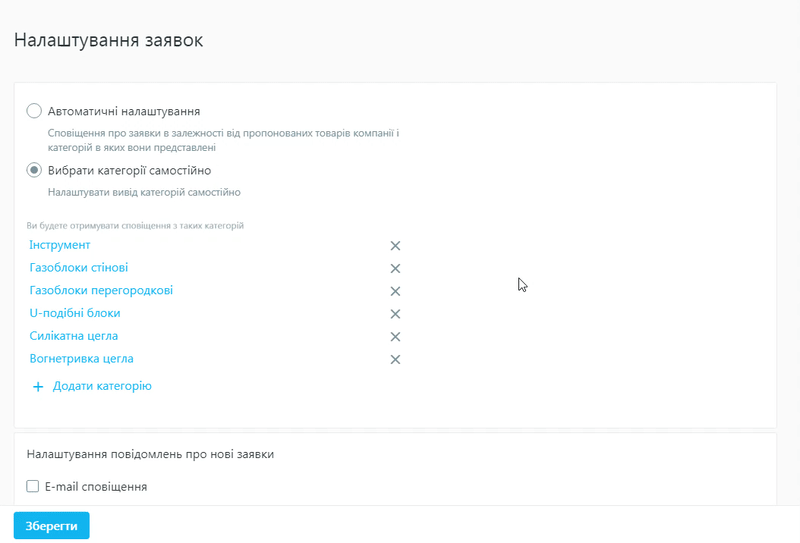
У другому блоці налаштувань Вам пропонується вибрати як отримувати сповіщення про додавання заявок. За допомогою чекбоксів можна відзначити варіанти які Вас цікавлять: оповіщення на електронну пошту та оповіщення в особистому кабінеті.

WARNING
Інші компанії також можуть працювати з тією ж заявкою що і Ви! В даному випадку перевага у того, хто швидше зв'язався з замовником. Не нехтуйте можливостями оповіщення.
# Прийом заявки
При переході на сторінку роботи з заявками, Ви автоматично потрапляєте на першу з трьох доступних вкладок – "Нові заявки".
У вкладці "Нові заявки" Ми бачимо список доступних для роботи заявок. Всі заявки подаються у вигляді карток. З них Ми можемо отримати базову інформацію про запит користувача:
- назва заявки і опис З цих рядків стає зрозуміло що ж потрібно замовнику, а також нюанси, умови, вимоги до виконавця.
- дата створення Дозволяє побачити коли була створена заявка та оцінити чи актуальна вона досі.
- бюджет і обсяг замовлення Дає Вам зрозуміти приблизний бюджет замовника та обсяги самого замовлення.
- кількість днів до завершення Дозволяє Вам оцінити, чи встигнете Ви виконати замовлення в термін.
- кількість створених пропозицій Відображає скільки компаній вже відгукнулися на цю заявку.
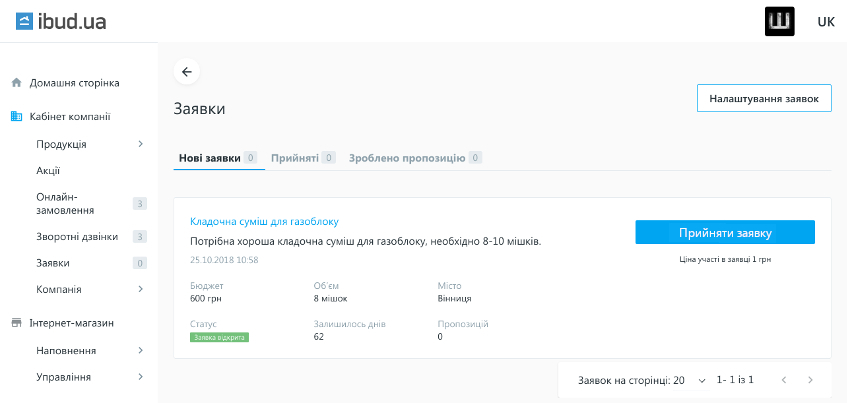
Ви можете прийняти заявку натиснувши відповідну кнопку "Прийняти заявку".
WARNING
Щоб зробити пропозицію, на рахунку компанії повинна бути відповідна сума.
Підтвердіть прийом у формі, що з'явилася.
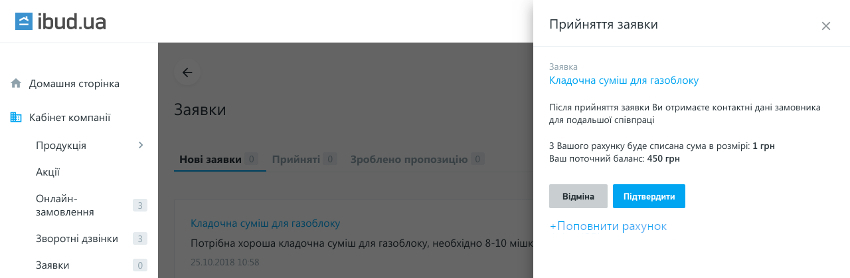
Коли Ви прийняли заявку, з Вашого рахунку знімається відповідна сума і заявка переміщається в вкладку "Прийняті".
Якщо у Вас недостатньо кошів, Ви завжди можете скористатись кнопкою +Поповнити рахунок. Ви одразу перейдете до відповідної сторінки.
Після прийняття Вам відразу ж запропонується заповнити форму "Пропозиції по заявці". Ви можете зробити це відразу або відкласти цей момент.
# Пропозиція користувачеві
Якщо Ви вирішили зробити пропозицію відразу після прийому – просто заповніть запропоновану форму:
- в формі є номер телефону та адреса електронної пошти якщо Ви хочете зв'язатись з замовником напряму
- кнопка "+Додати товар до пропозиції" якщо у Вашому інтернет-магазині є позиції, які підходять під запит користувача – просто виберіть їх зі списку вашої продукції. Товари автоматично додаються до пропозиції. Ви навіть можете додати до кожного знижку. Це підвищить прихильність клієнта саме до Вашої пропозиції.
- поле для тексту пропозиції вкажіть що саме Ви можете запропонувати клієнту по даному запиту, всі переваги та вигоди здійснення угоди саме з Вами.
- Підтвердіть відправку пропозиції
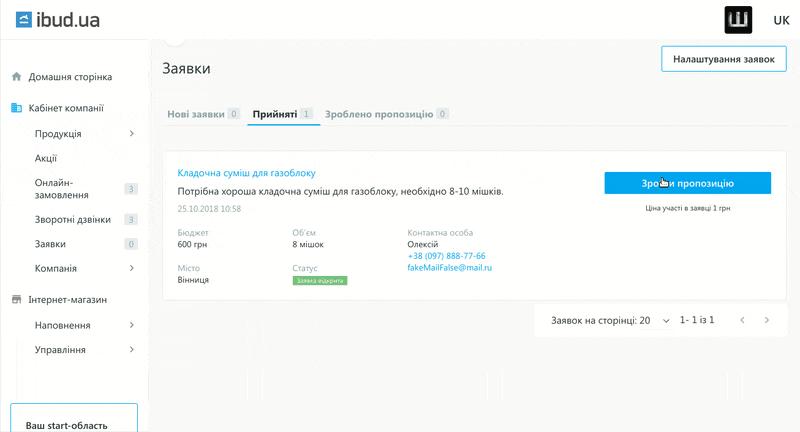
Аналогічні дії можна зробити якщо Ви вирішили відкласти відправку пропозиції замовнику.
Всі "прийняті" заявки розміщуються у відповідній вкладці. Натисніть кнопку "Зробити пропозицію" і виконайте дії описані вище.
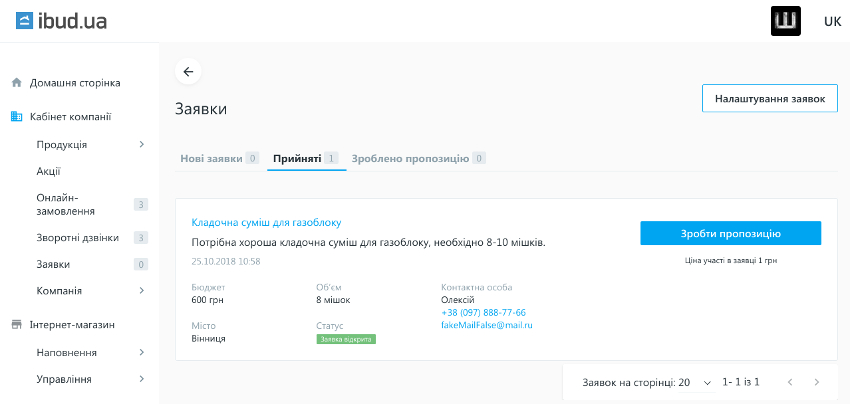
# Задоволення запиту
Тепер залишається чекати відповіді. Після отримання всіх пропозицій, клієнт прийме рішення з якою компанією йому співпрацювати. Варто відзначити, що ibud.ua дає Вам всі інструменти впливу на його рішення!
- вказавши товар з Вашого інтернет-магазину – Ви покажете, що вже маєте в своєму розпорядженні даний товар, та не доведеться чекати поки він у Вас з'явиться.
- додавши знижку – Ви зможете підкоригувати ціну під бюджет замовника, тим самим підвищивши його прихильність до себе.
- вказавши максимально короткі терміни виконання замовлення – Ви покажете, що можете виконати замовлення швидше і випередити конкурентів.
Всі заявки за якими Ви зробили пропозицію знаходяться на вкладці "Зроблено пропозицію". Ви можете переглянути картку заявки, текст самої пропозиції, а також товар, який був прикріплений до пропозиції. Також по статусу Ви можете побачити, відкрита ще заявка чи ні.